Neue Netzplan-Darstellung in den Vorlagen
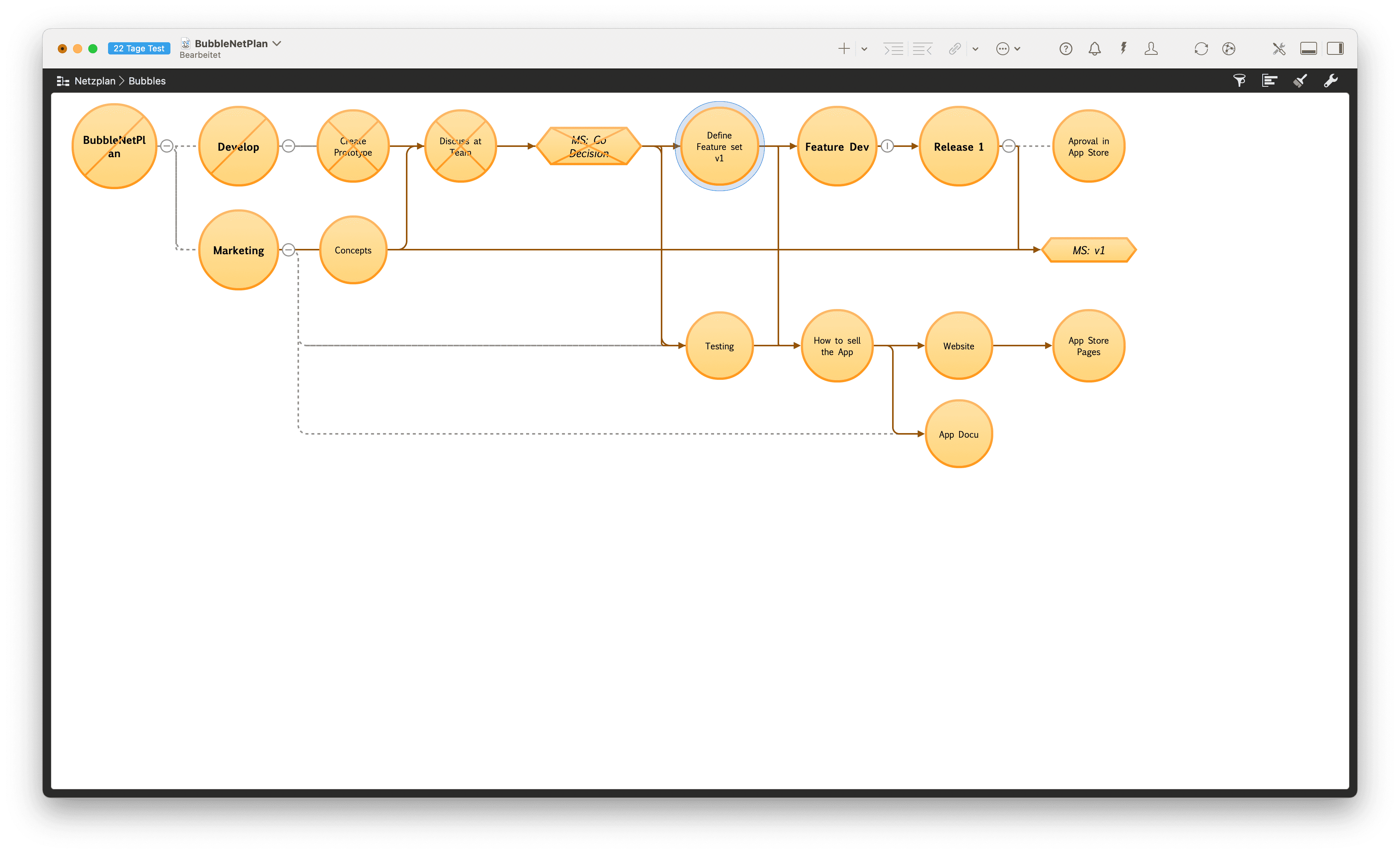
Auch wenn es bei uns im Sommer immer etwas ruhiger ist, passiert sehr viel im Hintergrund. Zum einen müssen wir die ganzen Überraschungen, die uns Tim Cook und sein Team auf der WWDC gebracht haben umsetzen. Zum anderen bietet diese Zeit endlich die Gelegenheit, die Themen anzugehen, die sonst immer gerne weiter nach hinten geschoben werden. Ja auch wir können prokrastinieren 😉.
Den Anfang macht heute eine neue Darstellung für den Netzplan. Gemeinsam mit unserer geschätzten Partnerin Kathrin Lamm haben wir am Bubble-Diagramm gearbeitet.
In ihrem Blog hat sie einen interessanten Artikel zur Bedienung der neuen Netzplan-Darstellung veröffentlicht.
Vorlage laden & in eigenen Projekten nutzen
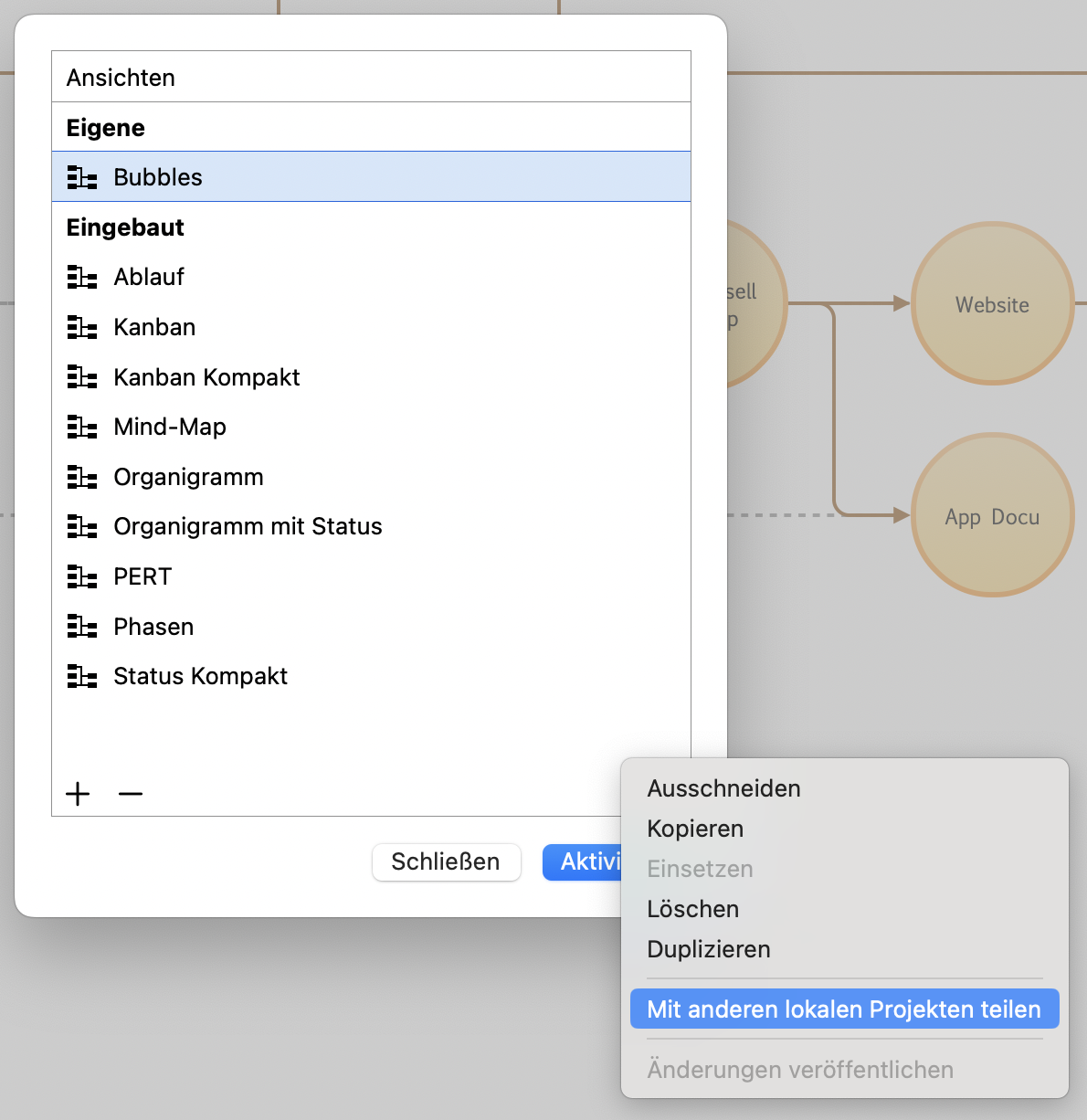
Laden Sie diese neue Ansichtskonfiguration als Vorlage direkt aus unserem Vorlagenbereich. Entpacken Sie das Archiv (falls das nicht automatisch passiert) und öffnen Sie die Datei „BubbleChart.mprojectx“.
Um die Vorlage auch in anderen Projekten zu sehen, öffnen Sie in der Liste der Ansichtskonfigurationen den Eintrag „Bearbeiten …" und schalten am rechten unseren Rand im Kontextmenü den Eintrag „Mit anderen lokalen Projekten teilen“ ein. Nun steht das Bubble-Diagramm in allen Projekten zur Verfügung.
Schnell angepasst
Natürlich sind Farben oft reine Geschmackssache und wollen gerne geändert werden. Darum ist es in Merlin Project so einfach, Stilinformationen anzupassen:
- Klicken Sie mit der rechten Maustaste auf einen Kreis und wählen Sie „Stil und Inhalt > Karten“.
- Ändern Sie auf dem Tab „Allgemein“ die Hintergrundfarbe und Rahmenfarbe nach Ihrem Geschmack.
- Wenn gewünscht können Sie auch den Farbverlauf auf dem gleichen Tab der Stile auf „Kein“ stellen.
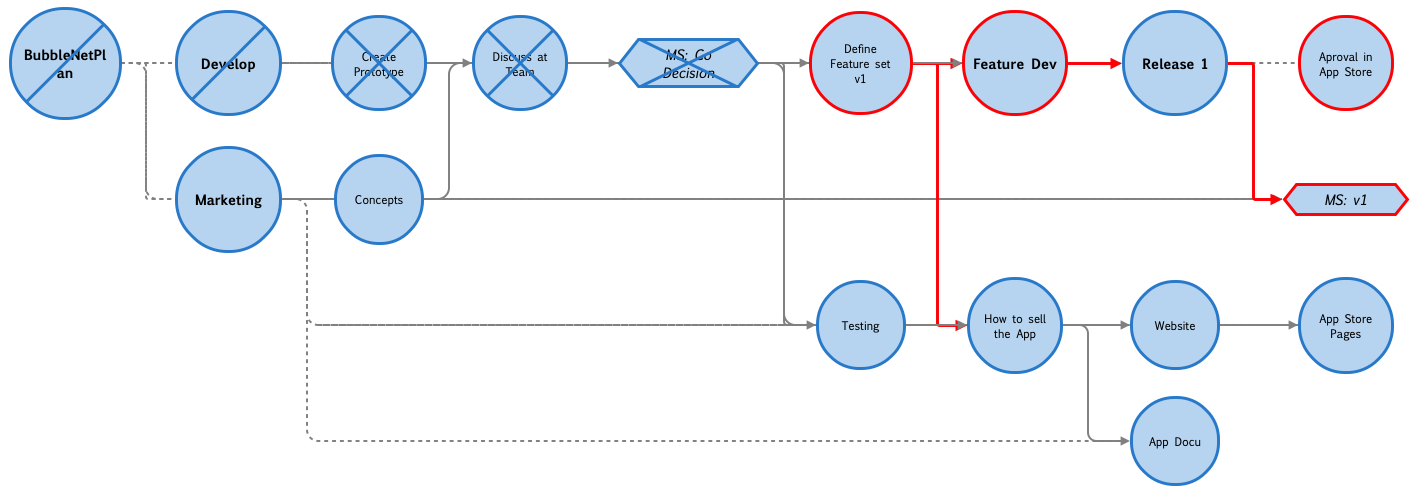
Die roten Linien kommen vom eingeschalteten kritischen Pfad. Möchten Sie den nicht darstellen, schalten Sie ihn in der Symbolleiste einfach aus.
Die Durchkreuzungen erscheinen automatisch, wenn ein Vorgang begonnen oder abgeschlossen ist.

